スマホを使っていると使用するアプリが増え、配置していくうちにどんどんホーム画面(スライド画面)が増えていきます。その間に不要な画面もいっしょに増えたりしていませんか。まったくブランクな状態のホーム画面がいくつも残っている。これでは目的のアプリが探しづらく作業効率が低下するばかりです。使っていない画面はどんどん削除しましょう。
と、えらそうなことを言ってしまいましたが、じつはそらよりもず~っと放置したままでした。ある日、友人のスマホの設定を頼まれたことがあり、その人も無駄なブランク画面ばかりで「ああ、みんな同じなんだなあ」と思っていました。しかし、具体的な解決方法がわからず手の出しようがなかったのです。
今回、手持ちのZenfone5をリセットするに当たり、いろいろ操作を見直す機会があり、そこで解決法を発見したのでご報告します。 ほんとに、いまさらですが、Zenfone2も好評だということで、もしかしたら「2」の方にもお役に立てるかも、などと思っています。もし役立ったという方がいらっしゃいましたら、ご連絡いただけるとうれしいです。 では、ホーム画面を削除する方法のご紹介です。
【01】こんな画面が無駄だと思う方に
これがブランク状態のホーム画面です。こんなのが二つも三つもあったら、アプリを探すのに邪魔でしようがない、とそらよりは思っていたのでした。
そらよりはじつはもう一つ、予定と天気が表示されたこの画面も「いらないなあ」と考えていました。
【02-1】画面の空いたところを長押し
まず、アプリのアイコンやボタンのない、画面の空いたところを長押しします。すると「ホーム画面の管理」の画面が表示されます。画面のインターフェースデザインは現在以下の2種類を確認しています。 ここで「ホーム編集」あるいは「ホーム画面の編集」をタップします。
▼「ホーム画面の管理」タイプ1
▼「ホーム画面の管理」タイプ2
【02-2】この画面が表示されたら
「ホーム画面の管理」タイプ1では「ホーム編集」をタップすると次の画面が表示されます。ここでは下の左のアイコン「ページの管理」をタップします。
【03】ページを編集する画面を表示
このような画面が表示されたら、必要のないページを長押しします。ここでは「ホーム画面の管理」タイプ1で解説していますが、タイプ2のインターフェースでも同様の操作で可能です。
目的の画面を長押しすると、上部に「削除」ゴミ箱が表示されます。ここにスワイプ(指で画面を押したまま移動)して不要な画面を捨てます。
これで不要なホーム画面を削除することができました。操作性の改善に、ぜひお試しください。

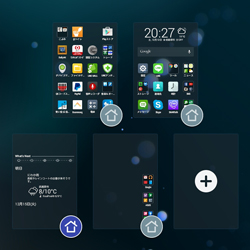

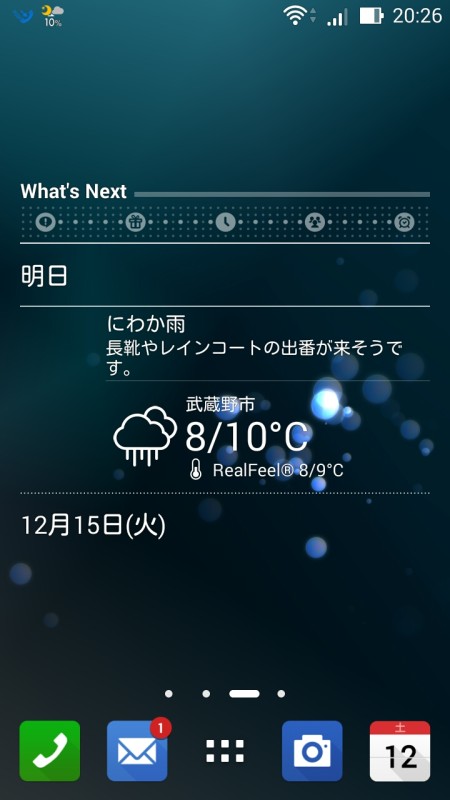
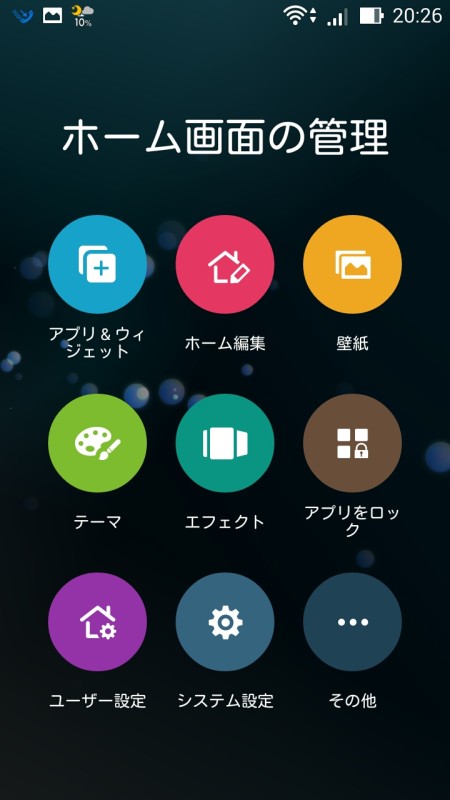

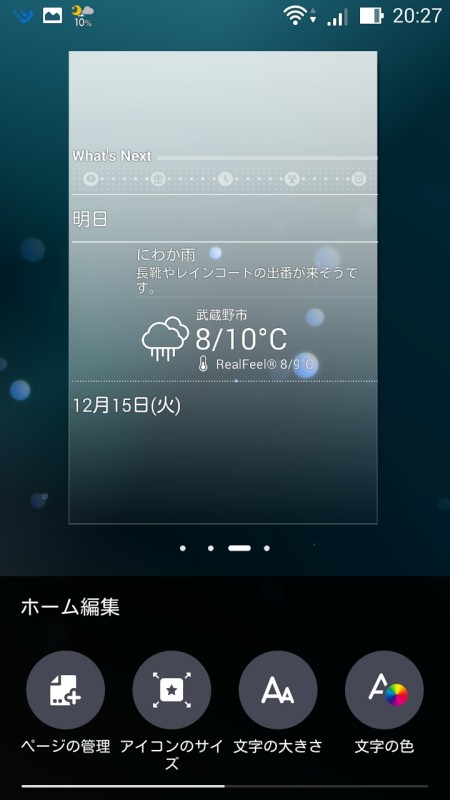
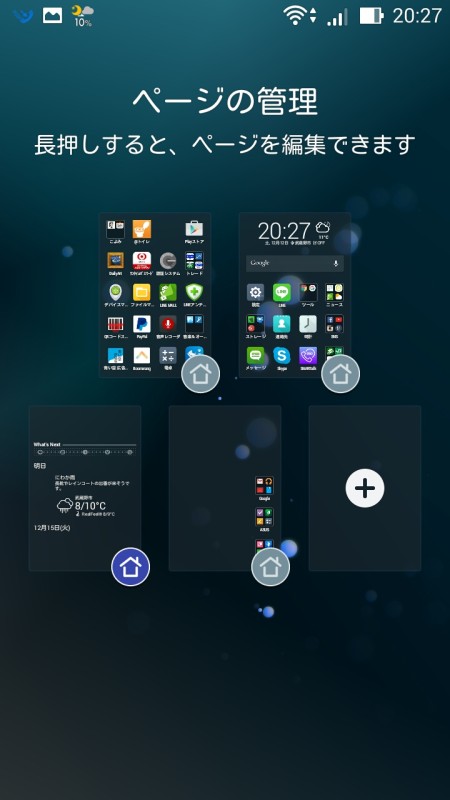
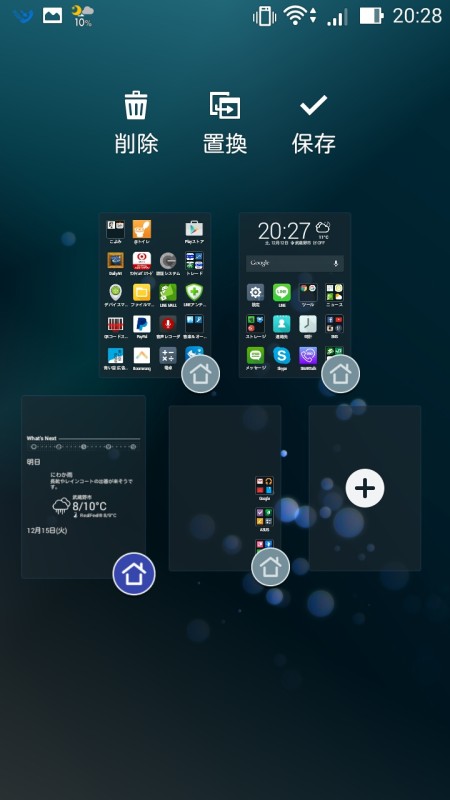


コメント